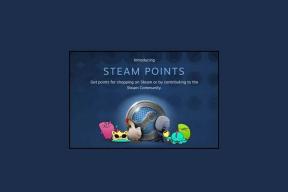Hvordan ta en pause fra noen på Facebook
Miscellanea / / March 10, 2022
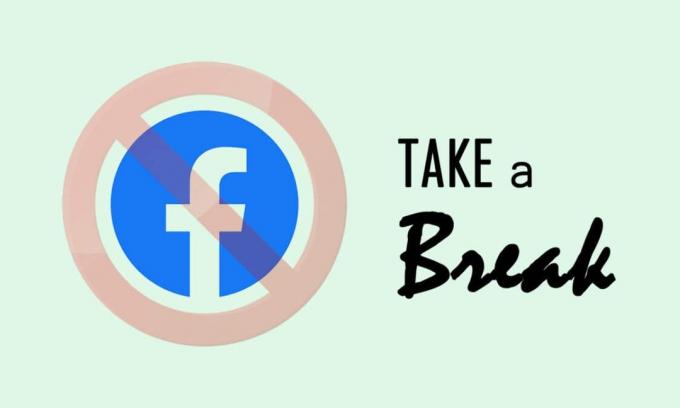
Nettsteder for sosiale medier har utviklet seg fra den tradisjonelle tilnærmingen og legger større vekt på brukernes mentale velvære. Noen få eksempler inkluderer Snapchats partnerskap med Headspace, en populær meditasjonsapp, Instagram som håndhever strengere straffer for brukere som sender fornærmende meldinger til andre, etc. Facebook har også introdusert lignende funksjoner; en slik funksjon som vi skal snakke om i dag er - Ta en pause. I denne artikkelen gir vi deg en perfekt guide som vil hjelpe deg å forstå hvordan du kan ta en pause fra noen på Facebook eller dempe noen på Facebook og hvordan Facebook tar en pause kontra slutte å følge er annerledes.
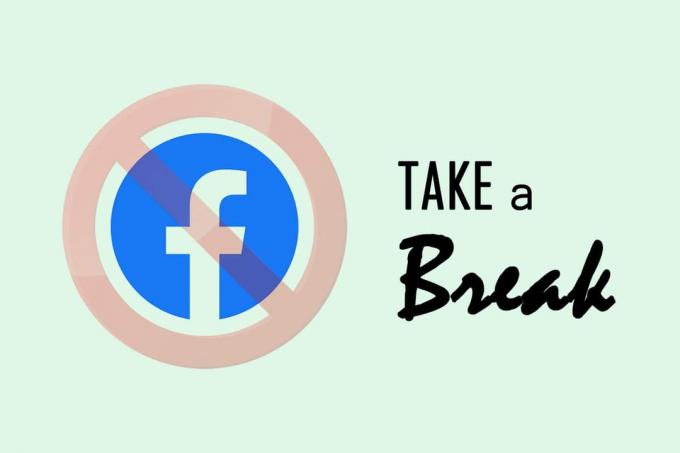
Innhold
- Hvordan ta en pause fra noen på Facebook
- Profftips: Slik går du tilbake Ta en pause på Facebook
Hvordan ta en pause fra noen på Facebook
Følg er noen forskjeller mellom Facebookta en pause vs unfollow trekk.
- Når du tar en pause fra en person/profil på plattformen, du egentlig stum dem på ubestemt tid.
- Innleggene deres Stoppe vises på nyhetsstrømmen din, og på samme måte vil ikke alle innlegg du lager vises i feeden deres.
- Du kan også endre personvern innstillinger for innleggene som allerede er på tidslinjen din for å forhindre at personen ser dem.
- Alle de gjensidige merkene mellom deg og personen vil være slettet sammen med innlegg laget på hverandres tidslinjer.
- Personens profil vil ikke værebedt/varslet når du legger til tagger, sender meldinger og også innlegg laget av vennene dine som merker den berørte personen, vises ikke på nyhetsstrømmen din osv.
- Det er forskjellig fra unfollow alternativet som valgt person vil ikke kunne se innleggene dine som ikke skjer når du slutter å følge noen, det vil si at de fortsatt kan se innleggene dine etter at du slutter å følge dem.
Det er ment å lette brukere gjennom en endring i forholdsstatus uten å ta alvorlige handlinger som å blokkere eller avbryte vennskap med den andre personen. Den har ingen tidsbegrensning og du kan ta en pause fra noen så lenge du ønsker/trenger. Personen du tar en pause fra vil ikke bli varslet om handlingene dine, og forhindrer dermed vanskelige samtaler. Nå etter å ha forstått denne funksjonen, la oss gå til hvordan du tar en pause fra noen på Facebook.
Merknad 1: Smarttelefoner har ikke de samme innstillingsalternativene, de varierer fra produsent til produsent, så sjekk de riktige innstillingene før du endrer noe.
Notat 2: Av en eller annen merkelig grunn er funksjonen ta en pause ikke tilgjengelig i nettlesere på datamaskiner, og du kan bare ta en pause fra noen via mobilapplikasjonen eller ved å bruke en mobilnettleser.
Å ta en pause fra noen på Facebook er ganske enkelt og krever bare noen få trykk som forklart nedenfor:
1. Start Facebook app på mobilenheten din ved å trykke på appikonet.
2. Trykk på Søk knappen og skriv inn navnet på personen du vil ta en pause fra. Besøk profilen deres.
3. Trykk på Venner knapp. Velg Ta en pause alternativet fra menyen.
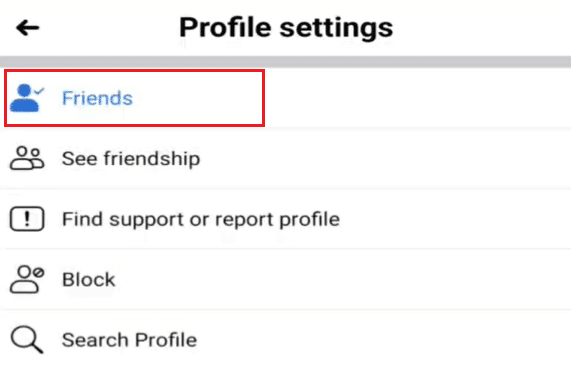
Merk: På enkelte enheter må du trykke på tre horisontale prikker for å se profilinnstillinger.

Plukke ut Ta en pause alternativet fra menyen.
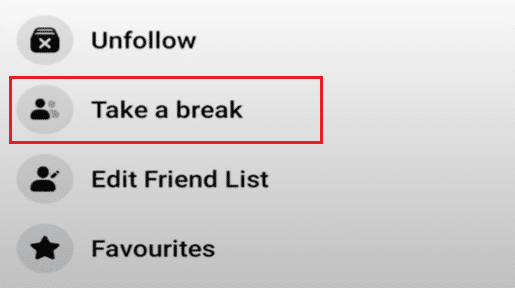
4. I følgende Se mindre av *navnet på personen* pop-up, trykk Se Alternativer for å finjustere innstillingene.
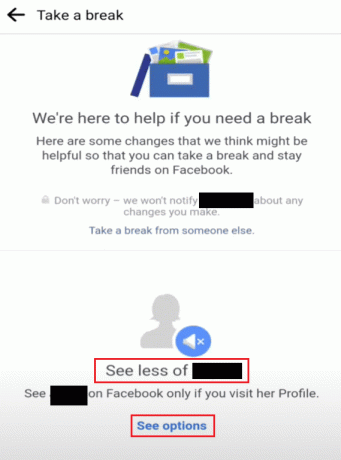
5. Velg fra de angitte alternativene Begrens hvor du ser. Personens innlegg og innleggene han/hun/de er merket i vil ikke vises på feeden din, og du vil heller ikke bli bedt om å sende meldinger eller tagge personen etter å ha valgt dette alternativet. Trykk på Lagre knapp.
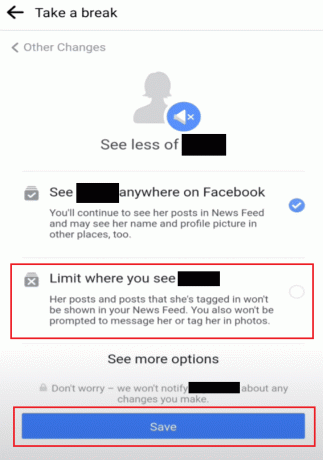
6. Hvis du vil skjule innleggene dine for denne personen, trykker du på Se Alternativer og velg Skjul innlegget ditt fra på neste skjermbilde. Dette alternativet vil indirekte legge personen til i listen over begrensede venner. Husk å trykke på Lagre.
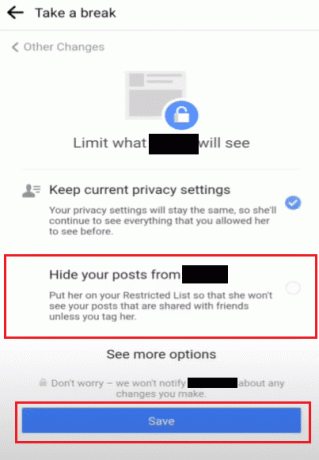
7. For å endre personverninnstillingene for tidligere innlegg av deg og den aktuelle personen, trykk på Se Alternativer i Rediger hvem som kan se tidligere innlegg seksjon.
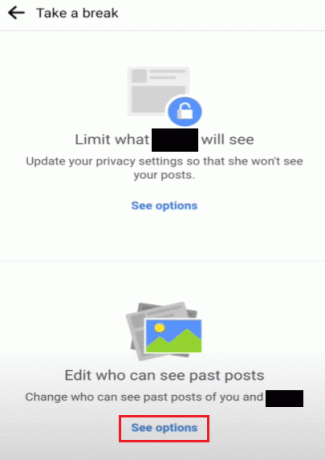
8. Plukke ut Rediger alle innleggene mine og innleggene jeg er merket i og Lagre. Eventuelle innlegg laget av deg og personen på hverandres tidslinjer vil bli slettet og du vil bli fjernet fra innleggene deres. Du kan også velge å endre personverninnstillingene for hvert tidligere innlegg individuelt.
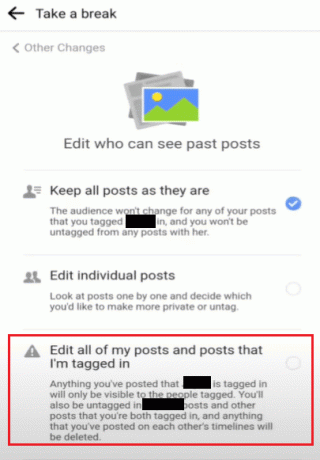
Du har fullført prosessen med å ta en pause fra noen på Facebook.
Les også:Fiks Facebook-melding sendt men ikke levert
Hvis du ikke kan se alternativet Ta en pause når du trykker på Venner som vist i trinn 3, sørg for at appen din er oppdatert. Følg disse trinnene for å oppdatere Facebook-applikasjonen;
1. Trykk på Google Play app-ikonet.

2. Utfør enten et søk etter Facebook eller trykk på visningsbildet ditt øverst til høyre og velg Mine apper og spill.
3. Sjekk om en oppdatering er tilgjengelig for Facebook. Hvis ja, trykk på Oppdater -knappen og vent til oppdateringsinstallasjonen er ferdig.
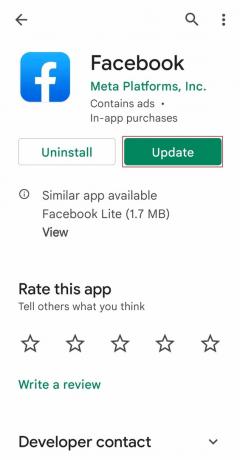
4. Når appen har blitt oppdatert, fortsett og sjekk om alternativet ta en pause er tilgjengelig.
Profftips: Slik går du tilbake Ta en pause på Facebook
Hvis du etter en tid ønsker å tilbakestille endringene, kan du sette alle innstillingene ovenfor tilbake til standardtilstanden og avslutte pausen. Du må følge personen manuelt (bare hvis du ønsker å se innleggene deres på nyhetsstrømmen din) og fjerne dem fra den begrensede listen. Følg de angitte punktene for å utføre de respektive handlingene.
- For å følge personen, gå ganske enkelt til profilen deres og trykk på Følg knapp.
- For å fjerne dem fra den begrensede listen, trykk på Venner knappen på profilen deres og velg Rediger vennelister (eller Legg til i en annen liste). Åpen Begrenset listen og trykk på kryss av ikonet ved siden av personens navn for å fjerne ham/henne fra listen.
Anbefalt:
- Reparer kamera som ikke fungerer på team
- Rett opp Instagram-innlegg som sitter fast ved sending
- Fiks Facebook-vedlegg utilgjengelig feil
- Fiks Teamviewer som ikke kobler til i Windows 10
Vi håper at denne veiledningen var nyttig og at du var i stand til å lære deg hvordan ta en pause fra noen på Facebook eller dempe noen på Facebook og forskjellen mellom Facebook ta en pause kontra slutte å følge. Fortell oss hvilken metode som fungerte best for deg. Hvis du har spørsmål eller forslag, send dem gjerne i kommentarfeltet.